Удаление почты с айфона - распространенная проблема среди пользователей этих смартфонов. Иногда накапливается слишком много писем, которые занимают место в памяти телефона. Или же возникает необходимость полностью очистить почтовый ящик по тем или иным причинам. В любом случае, важно знать, как можно быстро и безопасно удалить почту с айфона.
В этой статье мы рассмотрим несколько способов, с помощью которых можно удалить сообщения электронной почты с айфона. Подойдут как простые шаги для новичков, так и более сложные методы для опытных пользователей.
Удаление отдельных писем
Самый простой способ избавиться от ненужных писем - удалять их по одному. Для этого:
- Откройте приложение Почта на айфоне
- Найдите письмо, которое хотите удалить
- Смахните влево по письму
- Нажмите на кнопку "Удалить"
Так можно по одному удалять ненужные вам сообщения электронной почты. Это удобно, если нужно избавиться от нескольких конкретных писем.
Массовое удаление писем
Если требуется удалить сразу много почтовых сообщений, можно воспользоваться функцией массового выбора. Чтобы удалить сразу несколько писем:
- Зайдите в папку с письмами, которые надо удалить
- Нажмите на значок "Выбрать" в правом верхнем углу экрана
- Отметьте галочками нужные письма
- Нажмите на кнопку "Удалить" внизу
Это позволит быстрее избавиться от сразу нескольких ненужных вам писем и освободить место в памяти айфона.

Удаление целой папки
Если вы хотите удалить сразу всю папку целиком, то:
- Зайдите в раздел Папки в приложении Почта
- Найдите папку, которую нужно удалить
- Смахните по ней влево
- Нажмите на кнопку "Удалить"
Этот способ позволяет избавиться от целой папки со всем содержимым. Например, можно удалить папку "Спам", чтобы очистить почту от ненужной рассылки.
Очистка корзины
Когда вы удаляете письма на айфоне, они попадают в специальную папку "Корзина", откуда их можно восстановить. Чтобы окончательно удалить почту, нужно очистить корзину:
- Зайдите в приложение Почта и выберите папку Корзина
- Нажмите на кнопку "Очистить"
- Подтвердите действие в появившемся окне
После этого все письма из корзины будут безвозвратно удалены. Это хороший способ полностью избавиться от ненужной почты.
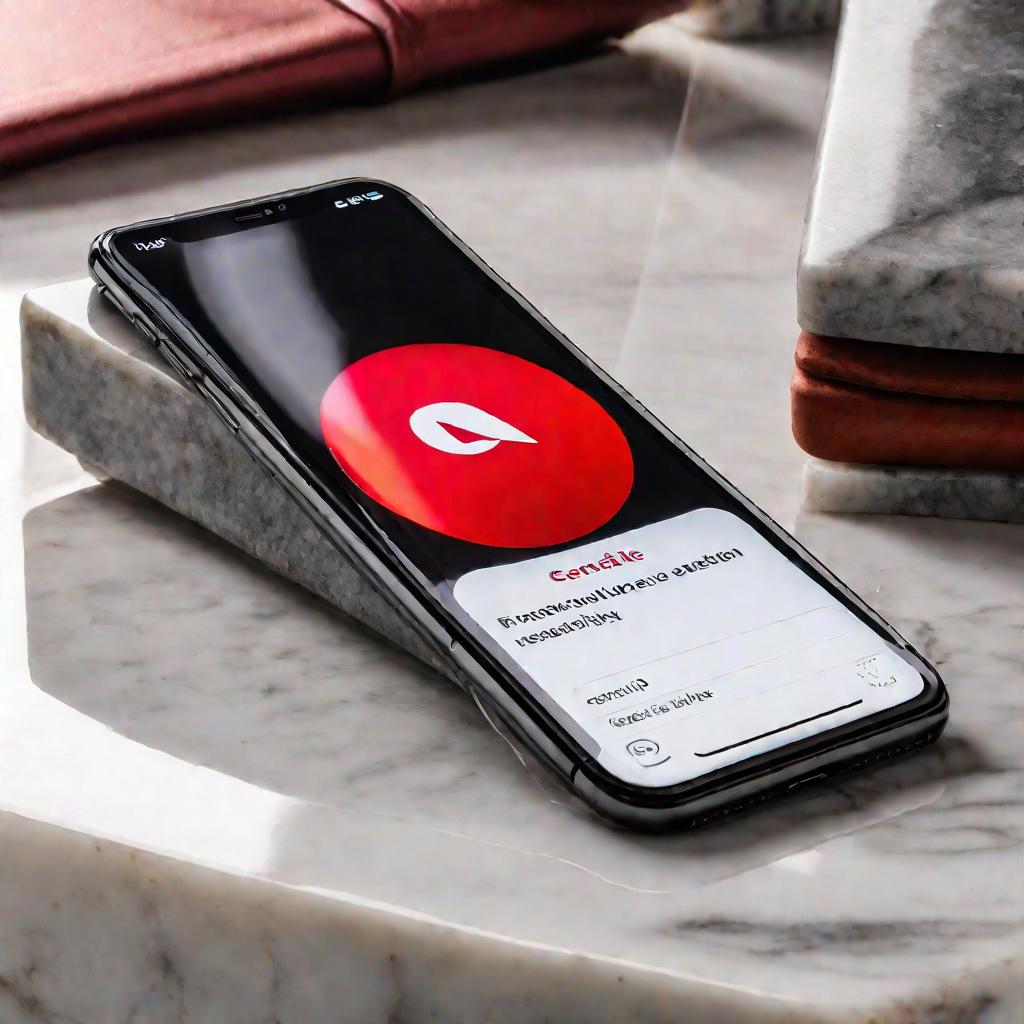
Восстановление удаленных писем
Если вы случайно удалили важное письмо, то его можно восстановить из резервной копии айфона. Для этого:
- Перейдите в раздел Настройки на айфоне
- Выберите пункт [Ваше имя] и iCloud
- Нажмите на "Восстановить из резервной копии"
- Выберите резервную копию, в которой есть нужное вам письмо
После восстановления из резервной копии пропавшее письмо появится в почтовом ящике. Обязательно делайте регулярные бэкапы, чтобы при необходимости восстановить удаленные данные.
Полное удаление аккаунта
Если нужно полностью удалить почтовый аккаунт с айфона, то:
- Перейдите в Настройки и выберите Почта
- Нажмите на аккаунт, который хотите удалить
- Прокрутите вниз и нажмите "Удалить аккаунт"
После подтверждения аккаунт будет полностью удален вместе со всеми письмами и данными. Это крайняя мера, если вам больше не нужен почтовый ящик на айфоне.
Вот основные способы, с помощью которых можно удалить почту на айфоне. Выбирайте подходящий вариант в зависимости от ситуации. И помните, что удаленные письма можно восстановить из резервной копии. Успехов!
Особенности удаления почты на разных моделях айфонов
Процесс удаления почты немного отличается на разных моделях айфонов. Давайте разберем основные нюансы.
На айфонах с Touch ID (до iPhone 8 Plus включительно) для удаления писем нужно смахнуть по сообщению влево. На более новых айфонах с Face ID (начиная с iPhone X) смахивание заменено на долгое нажатие на письмо.
На айфонах без кнопки Home (iPhone X и новее) для вызова меню выбора нужно свайпнуть по экрану снизу вверх. На остальных моделях используется кнопка "Выбрать".
В старых версиях iOS для очистки корзины нужно было провести по ней влево. В новых версиях добавлена кнопка "Очистить".
Также в старых версиях iOS удаление папки или аккаунта было доступно в самом низу списка. Теперь эти пункты перенесены в меню, которое вызывается свайпом влево.
Альтернативные почтовые клиенты
Вместо стандартного приложения Почта на айфон можно установить сторонние клиенты для работы с электронной почтой. Популярные альтернативы:
- Spark - удобный клиент с расширенными возможностями организации почты
- Mailbox - простой и стильный дизайн, удобные жесты
- MyMail - поддержка нескольких аккаунтов, темы оформления
- Boxer - выделение важных писем, отложенные ответы
В некоторых сторонних клиентах удаление почты может быть еще проще и удобнее. Стоит попробовать несколько приложений и выбрать подходящее именно вам.
Резервное копирование перед удалением
Перед тем как удалять почту, особенно целые папки или аккаунты, рекомендуется сделать резервную копию. Это позволит предотвратить случайную потерю важных данных.
Резервное копирование на айфоне можно настроить несколькими способами:
- В iCloud - все данные будут храниться на серверах Apple
- Через iTunes - резервная копия будет на компьютере
- В сторонних облачных сервисах - Dropbox, Google Диск и другие
Регулярно делайте бэкап, чтобы при необходимости восстановить удаленные по ошибке письма и важную информацию.
Альтернативные способы освободить место
Помимо удаления почты, существуют и другие способы освободить место на айфоне:
- Удалить кэш приложений в настройках айфона
- Удалить ненужные фотографии и видео из галереи
- Очистить историю и временные файлы в браузерах
- Удалить неиспользуемые приложения
Эти методы помогут освободить дополнительно место на айфоне без удаления важных писем и документов.
Удаление почты на айфоне - довольно простая процедура, особенно если следовать описанным выше рекомендациям. Главное - регулярно делать резервное копирование, чтобы при необходимости восстановить удаленные по ошибке письма. Также существует множество способов освободить место на айфоне помимо удаления электронной почты. Воспользуйтесь этими советами - и ваш айфон будет работать быстро и без зависаний!


























